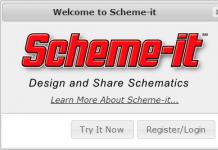Operatsioonisüsteemi värskendused ilmuvad, kuna G8 ei tööta alati õigesti ja arendajad teevad selliste puuduste kõrvaldamiseks OS-i töös mõningaid muudatusi. Kuid alati pole kasulik kõiki värskendusi järjest installida. Selles artiklis räägime Windows 8 värskenduse keelamisest.
Automaatsete värskenduste keelamine
Nagu te juba teate, on "kaheksal" põhimõtteliselt uus liides. Muidugi oli see mõeldud rohkem seadmetele, millega puuteekraan. Siiski isegi edasi tavalised arvutid See operatsioonisüsteem on väga mugav.
Põhimõtteliselt on kõik teenused ja rajatised jäänud varasemate põlvkondadega võrreldes muutumatuks, nt. Windows Vista või 7. Seetõttu ei erine G8 automaatse värskendamise keelamise meetodid sellest, kuidas seda tehti varasemad versioonid OS.
Ainus erinevus võib olla näiteks selles, kuidas juhtpaneel avaneb. Lisaks lisandus Windows 8-sse seadete teenus, mis võimaldab süsteemi kohandada. Aga see on lihtne täiendav meetod, mis on arendajate sõnul mugavam.
Miks võib olla vaja värskendust, kuna see on vajalik vigade parandamiseks, liidese parandamiseks ja jõudluse suurendamiseks?
See pole sugugi alati paigaldus Windowsi uuendus võimaldab teil OS-i jõudlust parandada. Fakt on see, et värskendusi on üsna palju ja neid installides ummistate registri oluliselt ja kõvakettale ilmub palju uusi kirjeid. . Selle tõttu otsida soovitud kirje arvuti võtab kauem aega, mis vähendab selle jõudlust.
Sellepärast, kui teie arvuti töötab normaalselt, ilma vigadeta (või vastavalt vähemalt, te lihtsalt ei märka neid ja olete kõigega rahul), siis ei pea te installima kõiki pakutavaid värskenduspakette.
Niisiis, kuidas keelata automaatne värskendus Windows 8? Kõik on üsna lihtne. Võite kasutada kahte meetodit:
- Juhtpaneeli kaudu.
- Süsteemi parameetrites.
Vaatame mõlemat võimalust üksikasjalikumalt.
Automaatsete värskenduste keelamine opsüsteemis Windows 8: video
Väljalülitamine juhtpaneeli kaudu
Esiteks peame käivitama juhtpaneeli. Teeme selle võimalikult lihtsaks kiirel viisil: Vajutage korraga klahve [Start] (Windows)+[X]. Ilmub menüü, kus peate valima "Juhtpaneel".

Nüüd minge jaotisse Süsteem ja turvalisus. Pärast seda avage jaotis "Windows Update".


Vasakpoolses menüüs valige "Seaded".

Peatükis " Olulised uuendused"tuleks määrata väärtusele "Ära kontrolli värskendusi (pole soovitatav)". Allpool jaotises "Soovitatavad värskendused" peate märkima ruudu "Saa samamoodi kui oluline ...". Pärast seda klõpsake "OK" ja oletegi valmis - automaatne kontroll ja värskenduspakettide installimine on keelatud.

Keela süsteemiseadete kaudu
Kui ülaltoodud meetod Kui teile midagi ei meeldi või te ei saa mingil põhjusel seda kasutada, siis ärge ärrituge - seal on alternatiivne meetod, kuidas eemaldada automaatseid värskendusi operatsioonisüsteemis Windows 8. Esmalt tuleb avada sätted: liigutada hiirekursor paremasse ülanurka. Ilmub külgmenüü, kus peate valima "Valikud".

Pärast seda kuvatakse teine menüü. Siin peame klõpsama nuppu "Muuda arvuti sätteid".


Siin läheme jaotisse "Windows Update". Järgmisena valige "Vali installitüüp ...".

Siis tehakse kõik nii nagu ette nähtud eelmine meetod. See tähendab, et real "Olulised värskendused" määrake väärtuseks "Ära kontrolli... (pole soovitatav)." Allpool märkige ruut "Võta vastu samal viisil...". Pärast seda klõpsake nuppu "Rakenda" ja sulgege kõik aknad.

Nüüd teate, kuidas Windows 8 värskendust tühistada. Kuid see pole veel kõik.
Värskenduspakettide otsimise, allalaadimise ja installimise võimaluse täielikuks tühistamiseks peame selle eest vastutava teenuse keelama.
Seda tehakse üsna lihtsalt.
Windows 8 värskenduse tühistamine: video
Windowsi teenuse keelamine
Seda saate teha ka kahel viisil.
- Süsteemihalduse kaudu.
- Süsteemi konfiguratsioonis.
Mõlemad meetodid töötavad sama teenusega, seega pole vahet, kumba eelistate. Niisiis, esimene meetod on vajutada klahvikombinatsiooni [Start]+[R]. Ilmuvas aknas kirjutage "msconfig" ja klõpsake "Ok".

Avaneb konsool nimega "Süsteemi konfiguratsioon". Siin läheme vahekaardile "Teenused", minge loendi lõppu ja leiame "". Teie ülesandeks on lihtsalt sellelt realt märge eemaldada ja klõpsata nuppu "Rakenda". Taaskäivitage arvuti ja kõik: teenus keelatakse täielikult.

Teine meetod nõuab arvutihaldusteenuse käivitamist. Seda saab teha klahvikombinatsiooniga [Start]+[X]. Avanevas menüüs valige meile vajalik teenus, mille nimi on "Arvutihaldus".

Nüüd avage lihtsalt kaust Teenused ja rakendused. Selles näete teenust "Teenused". Klõpsake sellel.


Keskosas avaneb G8-s olevate teenuste nimede loend. Teie ülesandeks on kerida loendi lõppu, kust leiate "Windows Update".
Avage teenus topeltklõps hiire vasak nupp. Nüüd määrake real "Startup Type" väärtuseks "Keelatud". Allpool peaksite klõpsama nuppu "Stopp". Nüüd klõpsake "Rakenda" ja sulgege kõik aknad.

See on kõik, teenus on keelatud ja ei häiri teid enam. Pidage meeles, et vajadusel saate selle sarnasel viisil lubada. Süsteemi konfiguratsiooni kaudu peate lihtsalt vastavale reale linnukese tagasi panema. Arvutihalduses avage vajaliku teenuse lubamiseks vajalik teenus ja seadke käivitustüübis "Automaatne" ja klõpsake nuppu "Käivita". Seejärel rakendame muudatused ja kõik töötab uuesti.
Nüüd teate, kuidas Windows 8 värskendust keelata ja kuidas see uuesti lubada. Kõik on üsna lihtne, nii et raskusi ei tohiks tekkida. Lisaks näete ekraanil näpunäiteid ja konkreetse teenuse kirjeldust, mis annab teile aimu selle toimimisest ja milleks seda vaja on. Lugege neid hoolikalt ja õnnestub.
Milliseid teenuseid saab Windows 8-s keelata: video
Arvuti on inimelu lahutamatu osa. Me kasutame seda peaaegu alati. Kuid ka meie arvuti tuleb perioodiliselt välja lülitada, vastasel juhul võib see põhjustada rikkeid ja muid probleeme. Arendajad tunnevad tõsist muret selle pärast, kuidas Windows 8-s arvuti välja lülitada ja ühe või kahe asemel standardmeetodid otsustas esitada terve pika nimekirja. Võite kasutada ükskõik millist, mis teile meeldib. Kui varem oli saadaval kaks meetodit, nupu ja "Start" kaudu, siis nüüd võite kohata selliseid sorte nagu:
- Standardne: "Start" mitmel viisil ja lukustuskuva.
- Vanakooli meetodid: kiirklahvid, käsurea kasutamine ja otseteede loomine.
- Julm: ajakava koostamine arvuti jaoks ja "raud" meetod.
Standardmeetodid
Alustada tasub kõigest tavalisi viise, millega saate arvuti välja lülitada. Tõenäoliselt on need kõigile tuttavad, kuid tasub neil peatuda.
Metroo menüü
Kõigepealt peate minema uude menüüsse, mis asendas Windows 8 "Start". Seal paremal. ülemine nurk, leiate arvuti väljalülitamise ikooni. Klõpsake sellel ja seejärel valige lihtsalt, mida peate tegema.
Parem paneel
See on lihtne – viige hiir meie töölaua paremasse serva ja oodake, kuni paneel ilmub. Seal peate valima "Shutdown" ja klõpsama sellel, mida soovite teha.

Muide, see paneel ei ilmu alati. Nii on lihtsam kombinatsiooni vajutada Võidu võtmed dows+I. See põhjustab kohe soovitud paneel ilma asjatute hiireliigutusteta.
Lukustuspaneelilt
Keela Personaalarvuti Saate seda isegi siit teha. Kõik, mida pead tegema, on olla lukupaneelil ja vaadata all paremat nurka. Selleks on vaja ikooni.
Täiendav "Start"
Viimased uuendused 8.1-le võimaldavad kasutada mõnda tuttava Start-menüü halvatud analoogi. Kahjuks ei asenda see täielikult algset versiooni, kuid see on, mis ta on. Peate lihtsalt paremklõpsama tegumiribal selle nupu improvisatsioonil. Ilmuvast menüüst leiate sulgemisvaliku.

Muide, kui seda menüüd ei kuvata, võite vajutada Windows + X kombinatsiooni ja siis ilmub see kohe.
Vana kooli meetodid
See ei olnud kaua aega tagasi tuttavad liidesed ja lihtsustus kõiges. Seetõttu pidime kasutama meetodeid, mis on tänapäeval ebastandardsed.
Klassikaline
Alt+F4 kombinatsioon aitab teil arvuti kiiresti ja lihtsalt välja lülitada. Kuid samal ajal täidab ta kõik programmid. Nii et salvestage kõigepealt kõik, mida vajate.

Käsurida
Üks esimesi Windowsi jaoks mõeldud meetodeid. Peate helistama Stringile, kasutades Windows + R kombinatsiooni. Peate sisenema kõige lihtsam käsk"Shutdown /s" ilma jutumärkideta. Ja arvuti lülitub kohe välja.

Loo otsetee
Ka mitte päris tavaline, vaid paljude jaoks lihtne ja selge tee. Kui saate arvuti nupuga välja lülitada, siis miks ei võiks see kasutada otseteed? Kõik, mida pead tegema, on paremklõpsata töölaual ja valida menüüst "Loo ..." "Otsetee". Ja seejärel sisesta reale väärtus Shutdown.exe -s -t 00. Lisaks sellele seadistusele saate määrata mis tahes aja, mis jääb kuni sulgemiseni.

Julmad meetodid
Need meetodid võivad nõuda inimeselt distsipliini ja arvutilt tugevat riistvara. Neid on ainult kaks ja need pole nii hirmutavad, kui rubriigi pealkirja vaadates tunduda võivad.
Väljalülitamine ajakava alusel
Meetod, mis sunnib kasutajat režiimiga harjuma. Kui määrate konkreetse käsu kaudu Käsurida, siis lülitatakse meie arvuti samal ajal rangelt välja. Väga mugav on vältida kogemata hiljaks jäämist või ületöötamist.
Seega peate esmalt kutsuma käsuviiba ja seejärel sisestama järgmise käsu:
Schtasks.exe /Loo /RL kõrgeim /TN väljalülitamine /SC Daily /ST 21:00 /TR “%WINDIR%\system32\shutdown.exe /s /t 180 /c
\"Arvuti seiskamise tühistamine – sulgemine /a käsurea kaudu \""
See käivitab ajakava, mis tõlgendab seda koodi käsuna. See loob konkreetse ülesande, mis täidetakse kõigepealt, kuna see on määratud kõrgeim prioriteet kasutades sõna "Kõrgeim". Kui algses koodis on märgitud kell 21:00, saate sisestada oma aja, mis on teile mugav. Ja 180 asemel sisestage mis tahes muu arv sekundeid, et anda endale aega kõike salvestada või keelata väljalülitamine. Meie koodi teisel real prinditakse hoiatusteade koos juhistega töö tühistamiseks.
Toitenupu väljalülitamine
Meetod, mille eest võis sõna otseses mõttes kümme aastat tagasi randmele laksu saada. Tänapäeval ei põhjusta see enamasti teie seadmele mingit kahju. Peate lihtsalt vajutama toitenuppu ja ootama, kuni seade välja lülitub.
(Külastatud 269 korda, täna 1 külastust)
Täna on artikli teema väga lihtne, kuid see ajab paljud algajad kasutajad segadusse - kuidas arvutit Windows 8-s välja lülitada. Näib, et siin võib olla midagi keerulist ja tervet artiklit pole mõtet pühendada sellele. see küsimus. See on aga ekslik väide.
Kaheksas versioon Microsofti süsteemid aastaga võrreldes on toimunud olulisi muutusi eelmine Windows 7. Kõige märgatavam ja olulisem oli ehk Start-menüü eemaldamine. Seetõttu on paljudel kasutajatel küsimus: kuidas saab nüüd personaalarvuti välja lülitada, kui sellele on installitud Windows 8, sest varem tehti seda tuntud "Start" kaudu. Arendajad uus süsteem peitsime sulgemisvahendid, nüüd pole neile nii lihtne pääseda kui eelmistes versioonides. Seda tõestab asjaolu, et Microsoft sihis Windows 8 rohkem tahvelarvutite jaoks, nii et seda ei olnud vaja välja lülitada ja arvuti oli lihtsalt puhkerežiimis, nagu tahvelarvutite ja nutitelefonide puhul.
Selles artiklis räägin 5 erinevaid valikuid, mille järel valite endale sobivama. Muide, tahaksin märkida, et uuendatud Windowsi versioonid 8, nad tegid ikka “Stardi”, aga funktsioone, mida ma näha tahaksin, seal pole. Kuigi paljud ootasid midagi muud 😉 .
Esimene viis- kõige banaalsem. See hõlmab Charms paneeli kasutamist. Liigutage hiirekursor kohta parem pool ekraan päris alla ja sujuvalt ilmub teie ette menüü koos funktsioonidega. Siin peaksite valima "Valikud" ja seejärel klõpsake "Shutdown".
Pärast kõike seda klõpsake järgmises hüpikaknas "Shut down" ja arvuti lülitub välja. Protsessi kiirendamiseks võite kasutada spetsiaalseid kiirklahve, nagu "Win" + "C", et avada Charms või "Win" + "I", et avada "Muuda arvuti sätteid". Liigume nüüd edasi muude viiside juurde, kuidas Windows 8 arvutit välja lülitada.
Teine variant mitte nii raske kui esimene, kuid see on kiirem, kuna nüüd näitan teile, kuidas arvuti klaviatuuri abil Windows 8-s välja lülitada. Väljuge Metrost töölauale, hoidke all klahve Alt + F4. Valige "Shutdown" ja valige "OK".
See on kõik, arvuti hakkab välja lülituma.
Kolmas viis kuidas Windows 8 välja lülitada. Selleks peame jõudma lukustuskuvale. See installitakse automaatselt pärast teatud aja möödumist, kui te Windowsi ei kasuta, või saate sellele käsitsi helistada, kasutades klahvikombinatsiooni "Win" + "L".
Kui tabame, tõmbame ülemine osa ekraani hiirega, lülitades selle seeläbi välja. Näete kõigi sellesse Windows 8 installitud kontode loendit koos võimalusega ühte neist sisse logida. Kuid meid huvitab ekraani parem alumine nurk, kus on väljalülitusnupp. Klõpsake seda ja rippmenüüs kinnitage oma toiming, klõpsates üksusel "Lülita välja". Valmis!

Neljas variant seiskamine on natuke nagu eelmine. Vajutage klaviatuuril klahve "Ctrl" + "Alt" + "Delete"; all paremal on sama väljalülitusnupp, mida kirjeldati kolmandas meetodis.

Klõpsake seda ja seejärel nuppu "Lülita välja".
Viies meetod vahelduseks. Piisab, kui kulutad korra paar minutit oma ajast, et hiljem saaksid arvuti vaid ühe hiireklõpsuga välja lülitada. Mida tuleks teha? Me läheme töölauale, klõpsake paremklõps hiir kõikjal. Klõpsake real: "Loo", seejärel - "Otsetee".

Avaneb uus aken, mille keskel on väli nimega "Määrake objekti asukoht". Kopeerige sinna järgmine rida või sisestage see käsitsi: "shutdown -s -t 00", ilma jutumärkideta.


Kõigi nende protseduuride lõppedes ilmub töölauale sinu nimega otsetee, millele vajutades lülitad arvuti välja, kuid selle ikoon jääb täiesti kole.

Õige välimuse andmiseks paremklõpsake otseteel, otsige see üles ja klõpsake üksusel "Atribuudid".

Kohtumiseni jälle!
Kas olete oodanud mõistatusi? Siin nad on:
Ärge kirjutage vastuseid kontaktidesse ega kommentaaridesse, kuna ma ei loe neid vastuseid!
Windows 8 automaatne värskendus on kohustuslik valik, seega on see vaikimisi lubatud. Kõrvaldab varem leitud vead ja haavatavused, täiustab Üldine jõudlus Arvuti või sülearvuti. Käivitub automaatselt – kuid mitte alati mugav aeg. Seetõttu soovivad mõned kasutajad Windows 8 automaatsed värskendused keelata.
Teatavasti võib selline protseduur arvutile (eriti vanale) kõvasti pinget tekitada. Ja kui töötate projekti kallal või mängite mängu, siis see segab.
Teine puudus on võimetus arvutit enne protseduuri lõpetamist välja lülitada. Mis siis, kui teil on vaja kiiresti lahkuda? Ärge jätke arvutit sisse. Sarnaseid põhjuseid on palju. Kuid selle probleemi lahendus on väga lihtne. Ja allpool on juhised Windows 8 värskenduse keelamiseks. Valida on 2 meetodi vahel – valige, milline neist on mugavam.
Kuidas keelata automaatsed värskendused Windows 8-s?
Muutunud liidese tõttu tehakse Windows 8-s tuttavaid toiminguid veidi erinevalt. Eelkõige pole juhtpaneel Startis, nagu "seitsmes", vaid sees külgmenüü Kuumad nurgad. Midagi keerulist siin aga nagunii pole – protseduur on lihtsalt veidi muutunud.
Nii et Windows 8 värskenduste väljalülitamiseks toimige järgmiselt.

Avaneb uus aken, kus saate Windows 8 automaatsed värskendused välja lülitada. Selleks valige “Don’t check for…”. Seadete salvestamiseks klõpsake nuppu OK.

Pidage meeles, et kui otsustate Windows 8 värskenduse keelata, mõjutab see ka sisseehitatud viirusetõrjet. See lõpetab värskendamise, mis vähendab teie arvuti või sülearvuti turvataset. Kuid pärast mõne muu viirusetõrje installimist pole probleem asjakohane.
Ülaltoodud meetod sobib juhtudel, kui peate ajutiselt Windows 8 värskendused keelama. See tähendab, et neid seejärel käsitsi käivitada - sobival ajal. Kui soovite Windows 8 värskendused igaveseks keelata, on parem kasutada mõnda muud meetodit.
Kuidas Windows 8 värskendusi jäädavalt keelata?
Värskenduste otsimise täielikuks lõpetamiseks peate selle ülesande eest vastutava teenuse keelama. Siis see probleem teid enam ei häiri.
Nii et kui soovite keelata Windowsi värskendused 8 oma sülearvutis püsivalt, seejärel tehke järgmist.


See meetod keelab täielikult värskenduste otsimise töötavas arvutis või sülearvutis Windowsi juhtimine 8, nii et nad enam ei jookse.
Kuid siin on üks väike nüanss: Microsofti programmide installimisel võib see teenus uuesti sisse lülituda. See tähendab, et kõik seaded lähtestatakse nende varasematele sätetele. Võtke seda arvesse.
Kas Windows 8 vajab värskendusi?
Igavene filosoofiline küsimus on, kas Windows 8-s on värskendusi vaja? Microsofti arendajad vastavad teile kindlasti - "Jah". Nagu paljud arvutikasutajad. See pole asjata see valik vaikimisi lubatud.
Teisest küljest algab see alati valel ajal ja segab pidevalt. Sellega seoses on soov minna Windows 8 Update'i ja see välja lülitada.
Kas mõneks ajaks või igaveseks peatuda, on teine küsimus. Ja sellele pole selget vastust. Esimest lahendust toetab asjaolu, et paigad suurendavad Windowsi turvalisust ja parandavad sülearvuti või arvuti jõudlust. Ja teise kasuks ei mõjuta selle teenuse keelamine kuidagi arvuti tööd. Seda tõestavad tuhanded kasutajad, kes selle täielikult blokeerisid ja unustasid.
Jah, esialgu, kui OS on töötlemata, on soovitatav see teenus sisse lülitada. Aga kuna Windows 8 tuli välja juba ammu, siis täna töötab see juba stabiilselt. Seetõttu ei mõjuta otsus Windows 8 värskenduste otsimise keelata teie sülearvuti või arvuti turvalisust.
See on kõik. Nüüd teate, kuidas Windows 8 värskendust keelata, ja saate seda hõlpsalt teha. Teie otsustada, kas peatada teenus ajutiselt või jäädavalt.
Operatsiooniruumis Windowsi süsteem 8.1 (Windows 8) vaikeseadetega laaditakse süsteemivärskendused alla ja installitakse automaatselt. Kord kuus või sagedamini, kui ilmnevad erilised asjaolud, näiteks installida kiiresti haavatavust sulgev plaaster.
Operatsioonisüsteemi värskendused sulgevad peamiselt Windowsi töötamise ajal tuvastatud turvaaugud. Värskenduste installimine paraneb üldine turvalisus operatsioonisüsteem. Lisaks installib värskendus OS-i paigad, et parandada süsteemi jõudlust.
Mingil põhjusel keelduvad kasutajad Windowsi värskendustest, keelates selle funktsiooni oma arvutis. Põhimõtteliselt on Windowsi värskenduste otsimisest, vastuvõtmisest ja installimisest keeldumise põhjused järgmised:
- Pärast värskenduste installimist võivad tekkida probleemid operatsioonisüsteemi ja programmidega;
- piiratud Interneti-tariifiga toob värskenduste saamine kaasa märkimisväärse liikluse tarbimise;
- kasutajad kardavad kaotada Windowsi aktiveerimine pärast värskenduse installimist;
- Värskendused võtavad pärast installimist palju kettaruumi.
Seetõttu on kasutajatel küsimusi: kuidas keelata värskendusi Windows 8-s või kuidas keelata värskendusi Windows 8.1-s. Otsustama see probleem saate seda ise teha, muutes süsteemi sätteid.
Nendes operatsioonisüsteemides on värskenduse keelamise protsess sama. Seetõttu ühendasin need operatsioonisüsteemid ühte artiklisse. OS-i nimedest selgub, et Windows 8.1 on Windows 8 operatsioonisüsteemi täiustatud versioon (Microsoft on selle operatsioonisüsteemi toe katkestanud).
Selles artiklis räägin teile, kuidas Windows 8 värskendust keelata automaatrežiim ja kuidas Windows 8.1 värskendust jäädavalt keelata Windowsi näide 8.1 Värskendus (Windows 8-s toimub kõik samamoodi), kasutades kahte erinevatel viisidel operatsioonisüsteemi kasutades.
Kuidas keelata automaatsed värskendused operatsioonisüsteemis Windows 8.1
Automaatrežiimis otsib operatsioonisüsteem Windows Update'i kaudu iseseisvalt kasutaja arvutisse värskendusi, laadib need alla ja installib.
Automaatse süsteemivärskenduste keelamiseks tehke järgmised sätted.
- Juurdepääs arvuti sätetele Windows1-s Start-menüüst või Windows 8 rakenduste loendist.
- Klõpsake aknas Kõik juhtpaneeli üksused nuppu Windows Update.
- Windows Update'i aknas klõpsake linki Kohanda sätteid.
- Valige aknas "Seadete seadistamine" seadistuses "Olulised värskendused" valik "Ära kontrolli värskendusi (pole soovitatav)".
- Järgmisena klõpsake nuppu "OK".
Lisaks saate tühjendada seadete „Soovitatavad värskendused” ja „Microsoft Update” märkeruudud.
Süsteemivärskenduste käsitsi allalaadimiseks ja installimiseks valige suvand "Otsi värskendusi, kuid allalaadimise ja installimise otsustan mina". Sel juhul otsustate ise, millised pakutud värskendustest tuleb teie arvutisse installida.
Kuidas Windows 8.1 värskendust jäädavalt keelata
Teine võimalus Windows 8 värskenduse keelamiseks on peatada süsteemi värskendamise eest vastutav teenus.
Windows Update'i teenuse keelamiseks toimige järgmiselt.
- Logige sisse "Juhtpaneelile", valige "Haldus".
- Topeltklõpsake aknas "Administreerimine" hiire vasaku nupuga otseteed "Teenused".

- Teenuste aknas leidke teenus Windows Update.

- Klõpsake värskenduskeskuse teenust Windows õige hiirenupp, sisse kontekstimenüü valige Atribuudid.
- Atribuutide aknas: Windows Update ( Kohalik arvuti)", valige vahekaardil "Üldine" seadistuses "Käivitustüüp" suvand "Keelatud".
- Seadistusest "Olek" klõpsake nuppu "Stopp".
- Seejärel klõpsake vaheldumisi nuppe "Rakenda" ja "OK".

Pange tähele, et Microsofti rakenduste installimisel võib süsteem Windows Update'i teenuse lubada. Seetõttu pärast paigaldamist sarnased rakendused, peate operatsioonisüsteemi värskendusteenuse uuesti keelama.
Windows 8 värskenduse lubamiseks valige aknas "Atribuudid: Windowsi värskendus (kohalik arvuti)" käivitustüüp: "Automaatne (viivitatud käivitamine)" või "Käsitsi".
Artikli järeldused
IN operatsioonisüsteem Windows 8.1 või Windows 8 puhul saab kasutaja automaatsed süsteemivärskendused keelata või Windowsi värskenduste installimise jäädavalt keelata.